Introducere
Gestionarea mai multor file pe Chromebook-ul școlar poate deveni copleșitoare, mai ales atunci când vine vorba de gestionarea sunetului. Fie că este vorba despre o reclamă video neașteptată, muzică de fundal a unui site sau alerte de notificare de pe o anumită pagină web, aceste întreruperi audio vă pot distrage atenția. Învățarea modului de a dezactiva sunetul unei file devine crucială pentru a menține concentrarea în timpul sesiunilor de studiu sau atunci când lucrați la teme.
Din fericire, Chromebook-urile oferă mai multe soluții integrate și de la terți pentru a face față acestor provocări audio. Înțelegând cum să utilizați eficient aceste instrumente, puteți crea un mediu de învățare mai favorabil, lipsit de distrageri nedorite de zgomot.

De ce ar putea fi necesar să dezactivați sunetul filelor
Există numeroase scenarii în care dezactivarea sunetului unei file poate fi benefică:
-
Învățare fără distrageri: Când participați la o clasă online sau vizionați un videoclip educativ, muzica de fundal dintr-o altă filă vă poate împiedica să vă concentrați. Dezactivarea sunetului în alte file vă ajută să vă concentrați mai bine pe sarcina principală.
-
Mediu profesional: Dacă vă prezentați lucrarea în clasă sau susțineți un discurs, sunetele nedorite din alte file pot fi jenante și neprofesionale. Accesul rapid la dezactivarea sunetului filelor poate preveni aceste întreruperi.
-
Preferințe personale: Unele site-uri au video sau audio automat care pot fi enervante dacă încercați să ascultați muzică sau alt videoclip separat. Dezactivarea sunetului filelor individuale aliniază ieșirea audio a browserului cu preferințele dumneavoastră personale.
Metode de bază pentru dezactivarea sunetului filelor pe un Chromebook
Restricționarea sunetului din filele individuale poate fi realizată folosind funcționalități simple ale Chromebook-ului. Mai jos sunt câteva metode practice.
Utilizarea meniului contextual cu clic dreapta
Una dintre cele mai simple metode de a dezactiva sunetul unei file pe Chromebook-ul dumneavoastră este prin meniul contextual cu clic dreapta:
- Clic dreapta pe Filă: Navigați la fila căreia doriți să-i dezactivați sunetul, apoi faceți clic dreapta pe ea. Va apărea un meniu.
- Selectați ‘Dezactivează sunetul site-ului’: În cadrul meniului, veți găsi o opțiune care spune ‘Dezactivează sunetul site-ului’. Faceți clic pe ea.
Această metodă va dezactiva tot sunetul de la site-ul specific încărcat în acea filă până când decideți să reactivați sunetul.

Utilizarea extensiilor Chrome pentru dezactivarea sunetului filelor
Pentru un control mai avansat al setărilor audio ale filelor, extensiile Chrome pot fi benefice.
- Instalați o extensie: Vizitați Chrome Web Store și căutați extensii cum ar fi ‘Mute Tab’ sau ‘Silent Site Sound Blocker.’
- Adăugați extensia în Chrome: Faceți clic pe ‘Adaugă în Chrome’ și urmați instrucțiunile pentru a instala extensia.
- Utilizați extensia: După instalare, urmați instrucțiunile specifice extensiei pentru a dezactiva sunetul filelor. De obicei, aceasta implică un simplu clic pe pictograma extensiei adăugată lângă bara URL din browser.
Utilizarea extensiilor Chrome poate oferi funcționalități suplimentare, cum ar fi dezactivarea automată a sunetului filelor de pe anumite site-uri sau dezactivarea simultană a sunetului pentru mai multe file.
Tehnici alternative de gestionare a sunetului
Pe lângă dezactivarea sunetului filelor individuale, Chromebook-urile oferă și alte metode de control al sunetului pentru a gestiona mai eficient setările audio generale.
Controlul volumului pe dispozitiv
Puteți ajusta volumul general al dispozitivului, ceea ce afectează toate ieșirile audio:
- Utilizați tastele de volum: Chromebook-urile au taste dedicate pentru volum, de obicei situate pe rândul superior al tastaturii.
- Ajustați folosind Setări rapide: Faceți clic pe zona de stare din colțul din dreapta jos al ecranului pentru a deschide Setările rapide. Ajustați cursorul de volum în sus sau în jos după cum este necesar.
Funcții de dezactivare a sunetului specifice aplicațiilor
Anumite aplicații au setări încorporate de gestionare a sunetului care oferă un control mai mare asupra programelor individuale:
- Aplicații media: Playere video precum YouTube și servicii precum Google Meet au adesea un buton de dezactivare a sunetului pe ecran. Pur și simplu faceți clic pe acesta pentru a dezactiva sunetul.
- Aplicații de chat: Aplicații precum Discord sau Zoom vă permit să dezactivați microfonul sau sunetul de intrare direct în setările aplicației.
Jucându-vă cu setările specifice ale aplicațiilor, obțineți un control mai granular asupra a ceea ce auziți și, în consecință, vă îmbunătățesc productivitatea generală.
Gestionarea setărilor audio pentru o mai bună productivitate a elevilor
Pentru a vă îmbunătăți experiența de învățare, este vital să gestionați proactiv setările audio:
- Dezactivare programată: Planificați și dezactivați sunetul filelor neesențiale înainte de a începe sesiunile de studiu.
- Instrumente de studiu dedicate: Utilizați extensii de studiu specializate care combină funcțiile de dezactivare a sunetului cu ajutoare de productivitate, precum blocarea site-urilor.
- Output-uri audio echilibrate: Echilibrați între audio necesar (cum ar fi videoclipuri educative) și dezactivați cele deranjante (cum ar fi sunetele jocurilor).
Preluând controlul asupra setărilor audio pe Chromebook-ul dumneavoastră, asigurați un proces de învățare mai îmbogățit.
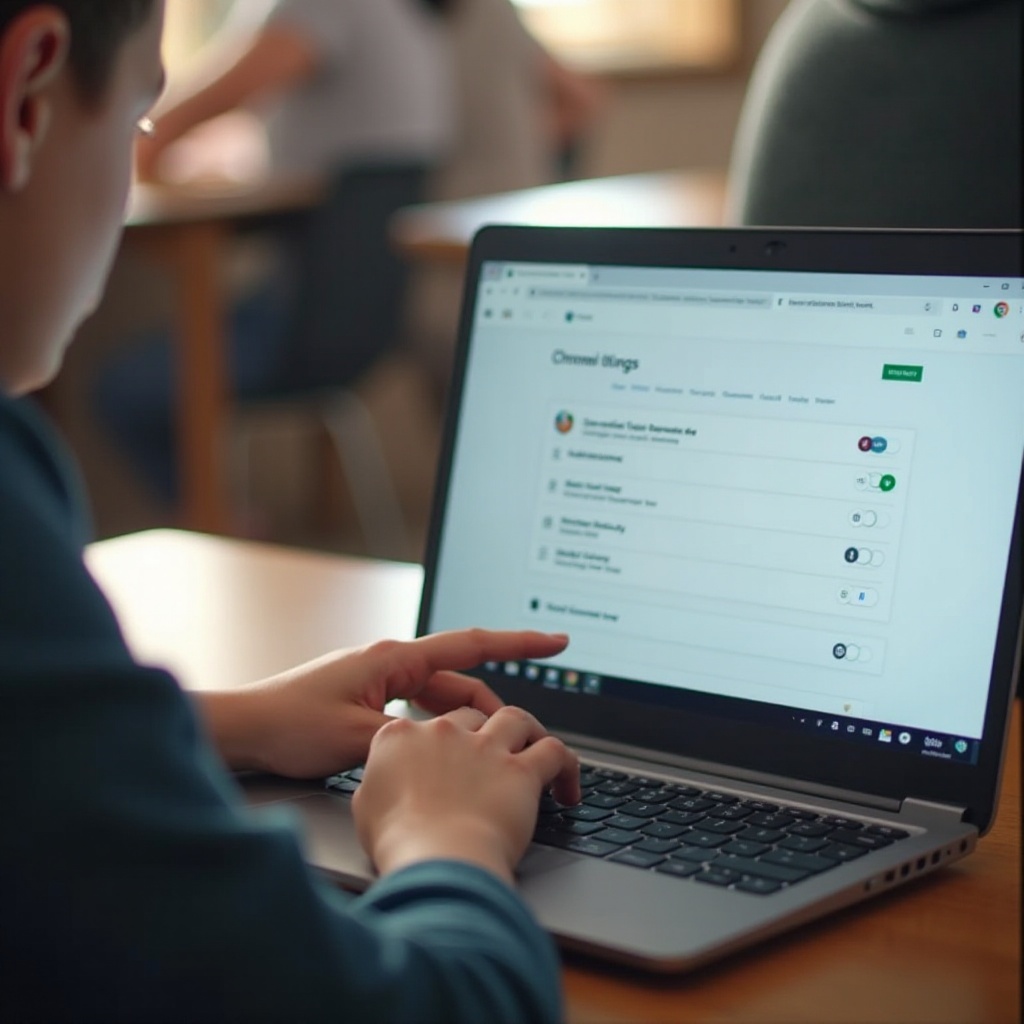
Concluzie
Dezactivarea sunetului filelor pe un Chromebook școlar este o abilitate practică care poate îmbunătăți semnificativ productivitatea și concentrarea dumneavoastră. Folosind meniul contextual cu clic dreapta, extensii Chrome și tehnici alternative de gestionare a sunetului, puteți controla și personaliza cu ușurință ieșirea audio. Implementați aceste strategii pentru a vă eficientiza studiile și a crea un mediu digital lipsit de distrageri.
Întrebări frecvente
Cum pot dezactiva rapid sunetul tuturor filelor pe un Chromebook?
Puteți folosi extensii Chrome create special pentru dezactivarea sunetului, cum ar fi ‘Mute Tab,’ pentru a dezactiva instantaneu sunetul tuturor filelor deschise simultan.
Pot să dezactivez sunetul numai pentru file dintr-un anumit site web?
Da, faceți clic dreapta pe fila din site-ul web specific pe care doriți să îl dezactivați și selectați ‘Mute Site.’ Acest lucru va dezactiva sunetul tuturor filelor din acel site.
Ce fac dacă funcția de dezactivare a sunetului nu funcționează pe Chromebook-ul meu?
Dacă dezactivarea sunetului nu este eficientă, încercați să reporniți Chromebook-ul și să vă asigurați că extensiile sunt actualizate. Dacă problema persistă, revizuirea setărilor site-ului Chrome pentru restricții de sunet poate fi de ajutor.


